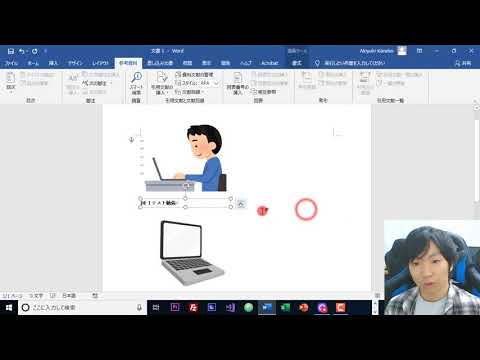
コンテンツ
はwikiです。つまり、多くの記事が複数の著者によって書かれています。この記事を作成するために、10人(一部は匿名)がこのエディションに参加し、時間の経過とともに改善されました。テーブルを埋め込むWord文書を書いています。これらの理解を深めるために、それぞれにキャプションを追加できます。
ステージ
-

テーブルを強調表示します。 テーブルを選択します。 -

機能にアクセスする 凡例を挿入する. 右クリック。コニュエルメニューが表示されます。後者では、をクリックします 凡例を挿入する. -

別のパスで関数を開きます。 関数が見つからない場合 凡例を挿入する コニュエルメニューでは、ロングレットを選択して見つけることができます リファレンス リボンの中で 伝説 (Word 2010)。 -

凡例を入力してください。 開いたダイアログボックスで、この目的のために提供されたボックスに凡例を記述します。 -

ラベルを編集します。 キャプションが必要なオブジェクトに応じて、トピックから選択できます ラベル 表、方程式、図の3つのタイプの間。 -

凡例の場所を選択します。 セクションで 位置から選択 選択の下で と 選択範囲の上 伝説を配置します。 -

キャプションに番号を付けます。 文書に複数のテーブルがある場合、それらに番号を付けると面白いでしょう。これを行うには、単にボタンをクリックしてください ナンバリング番号付けの形式を選択します。 -

作業を検証します。 完了したら、ボタンを押します OK.